
Оглавление:
- Автор John Day [email protected].
- Public 2024-01-30 11:54.
- Последнее изменение 2025-01-23 15:05.


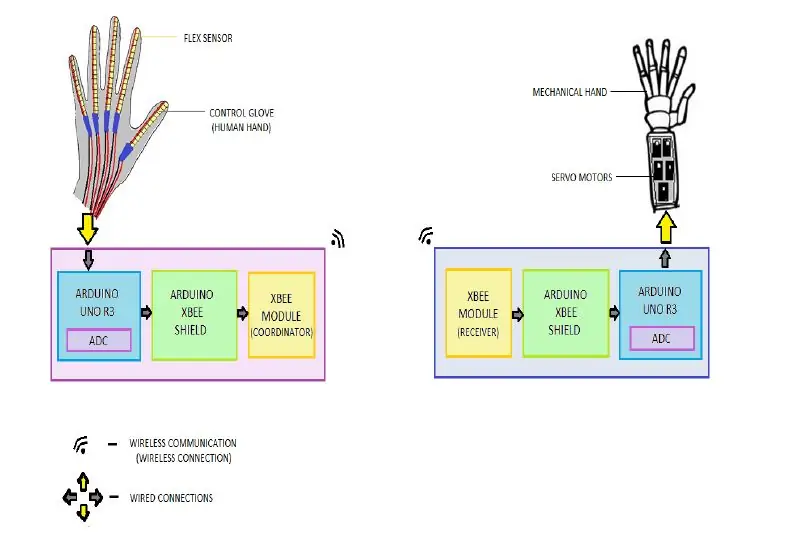
По сути, это был проект нашего колледжа, и из-за нехватки времени на его отправку мы забыли сфотографировать некоторые шаги. Мы также разработали код, с помощью которого можно управлять этой роботизированной рукой, используя жест и голос одновременно, но из-за нехватки времени мы не смогли его реализовать, поскольку тогда нам пришлось внести изменения во всю схему, и мы также разработали код с помощью которого вы можете управлять этим проектом, используя только голос, используя только плату Arduino, только тогда вам не понадобится щит EasyVR, который является дорогостоящим, поэтому это дешевый метод создания робота с голосовым управлением. Код прилагается ниже. Целью этого проекта является создание механической руки и управляющей перчатки (для руки человека). Механическая рука будет действовать как раб, имитируя действие управляющей перчатки (человеческая рука), которая будет действовать как хозяин. Механическая рука сконструирована с использованием серводвигателей, контроллера и модуля xbee. Перчатка управления будет разработана с использованием датчиков гибкости, контроллера и модуля xbee. Контрольная перчатка оснащена датчиками изгиба. Контроллер считывает изменение напряжения, когда ex-датчики сгибаются, и отправляет данные по беспроводной сети с помощью модуля xbee в механическую руку, которая запускает сервоприводы для движения в соответствии с жестами, выполняемыми рукой. Это устройство может помочь свести к минимуму необходимость физического присутствия человека в местах, где вмешательство человека менее всего требуется (например: химическая промышленность, распыление бомб и т. Д.).
Если вы найдете это руководство полезным, проголосуйте за меня.:)
Шаг 1: блок-схема
Шаг 2: Необходимые материалы




Изображения компонентов в этом разделе взяты с сайта amazon.in, и ссылки на эти компоненты приведены ниже:
1. Гибкий датчик (x6) - (https://www.amazon.in/Linwire-Robodo-Flex-Sensor-…
2. Провода для подключения
3. Плата Vero - (https://www.amazon.in/AnandCircuits-PCB-FR2-Board-…)
4. Резистор 10 кОм (x5)
5. Модуль XBEE серии 1 (x2)
6. XBEE Arduino Shield (x2) - (https://www.amazon.in/Bluetooth-Shield-Wireless-Co…)
7. Плата Arduino Uno (x2) - (https://www.amazon.in/Bluetooth-Shield-Wireless-Co…)
8. Носки.
9. ткань для покрытия руки
10. Картон
11. серводвигатели - 5 сервоприводов SG90 (пальцы), 1 сервопривод Mg996r (рука) - (https://www.amazon.in/Robodo-Electronics-Tower-Mic…)
12. Застежки-молнии - (https://www.amazon.in/4STRON-Antistatic-Heavy-200m…)
13. рыболовная нить
14. носки
Шаг 3: конструирование механической руки
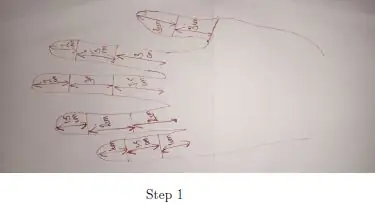

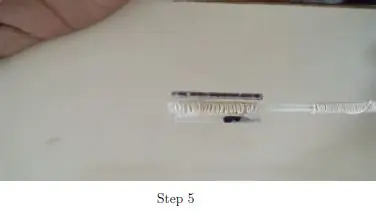
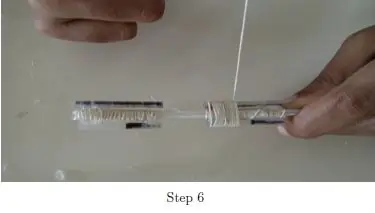
Шаги проектирования
Для деталей вам понадобится несколько замков на молнии, катушка с резьбой (леска), 5 чернильных трубок, 5 серводвигателей и Arduino. Для структурирования пальцев используется термоклеевой пистолет и клеевые стержни.
Шаг 1. На листе бумаги отметьте расстояние между пальцами, как показано на рисунке, и присвойте каждому из них ссылочный номер, чтобы вы могли позже определить, какой палец какой. Скопируйте каждый номер на соответствующий почтовый индекс.
Шаг 2: Выполните соответствующие измерения суставов каждого пальца, включая мизинец, в соответствии с измерениями идеальной руки человека.
Шаг 3: Отметьте показания на застежках-молнии и оставьте по 2 см места для каждого из них для сгибания. Сделайте разметку на месте, которое нужно сложить, в идеале примерно на расстоянии 1 см от обоих стыков.
Шаг 4: Сложите замки-молнии в отмеченных точках и плотно надавите на них, чтобы убедиться, что они плотно сложены, с помощью деревянного бруска или другого тяжелого материала. Повторите этот процесс для остальных замков.
Шаг 5: Теперь отрежьте тюбики с чернилами на 2 см длиной и с помощью горячего клея разместите их на стыке. Это расстояние позволяет пальцам свободно сгибаться.
Шаг 6: Оберните каждую часть ниткой, чтобы добавить пальцам формы и объема. Это также поможет укрепить структуру каждой из цифр.
Шаг 7: Теперь в соответствии с предыдущими шагами сделайте оставшиеся пальцы. Избегайте чрезмерного использования горячего клея, так как он увеличивает вес и приводит к сгибанию пальцев. Оставьте пальцы сохнуть на минуту, мы можем удалить излишки горячего клея с помощью наждачной бумаги, и относительно мы можем придать ему форму, как человеческие пальцы.
Шаг 8: Теперь для ладони поместите каждый палец, за исключением большого пальца, на расстоянии 2 см, чтобы пальцы сгибались одинаково и возвращались в исходное положение, когда сервопривод находится в положении 0.
Шаг 9: Чтобы пальцы имели равное пространство, поместите кусок горячего клея по 3 см между пальцами с помощью горячего клея. Для фиксации пальцев обвяжите ниткой все пальцы, включая стержни горячего клея, прикрепленные между каждым пальцем, и нанесите тонкий слой горячего клея для окончательного эффекта.
Шаг 10: Теперь соедините большой палец под углом к руке сзади, так как леска будет тянуть большой палец соответственно, она будет держать руку такой же, как человеческая рука. Обрежьте лишнюю молнию на большом пальце, поскольку она добавляет препятствия на пути изгиба.
Шаг 11: Проведите линию на каждом пальце через тюбики с чернилами. На верхнем конце пальца завяжите узел на шнуре черепицы, чтобы он оставался на месте.
Шаг 12: Заключительный шаг - прикрепите шнуры каждого пальца к соответствующему серводвигателю в его максимальном положении. Убедитесь, что при вращении сервопривода остается достаточно лески, чтобы пальцы могли согнуться. Закрепите леску на валу серводвигателя, плотно завязав узлы.
Шаг 4: проектирование контрольной перчатки
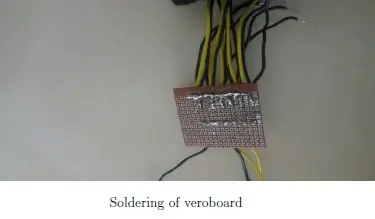
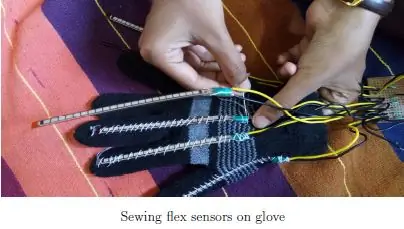
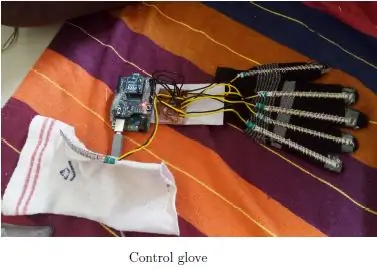
Настройка цепи датчика
Используемые резисторы - 10 кОм. Основной провод GND, который подключен ко всем отдельным проводам GND от датчиков, подключается к GND Arduino. + 5 В от Arduino идет на провод положительного напряжения, и каждый синий провод подключается к отдельному аналоговому входу. Затем мы припаяли схему на небольшую верёвочную плату. Тот, который легко надевался на перчатку. Мы также относительно легко смогли припаять провода к датчикам и использовали термоусадку, чтобы убедиться в отсутствии коротких замыканий. Затем мы обернули область, где провода подключаются к датчикам, изолентой, чтобы стабилизировать датчики. Внизу, где крепятся провода, датчики немного слабее, а лента гарантирует, что они не сгибаются и не повреждаются.
Пришейте кончик каждого сенсора к области каждого пальца чуть выше того места, где будут находиться ваши ногти. Затем сделайте вокруг каждого датчика свободные петли с резьбой на обоих суставах каждого пальца. Как только каждый датчик встанет на место и красиво скользит под петлями нити. Затем мы плотно пришили верборд к запястью перчатки. После вшивания датчиков изгиба перчатка, а также опора для локтя подключите все провода к плате veroboard и arduino uno. Закрепите соединения на картонном листе.
Шаг 5: Программное обеспечение
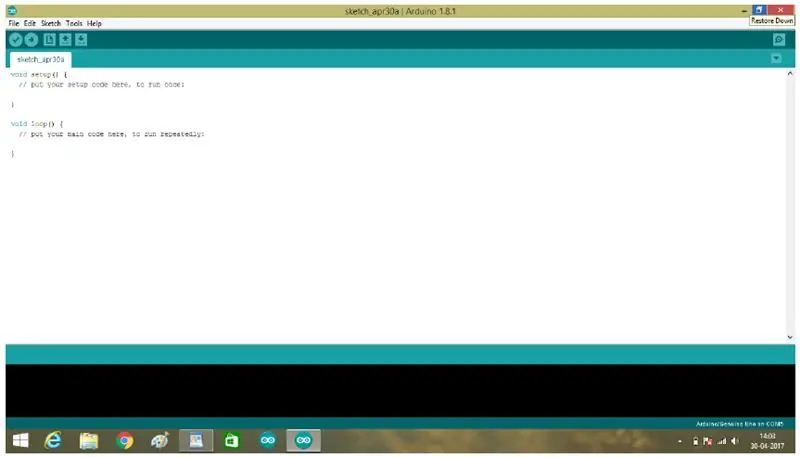
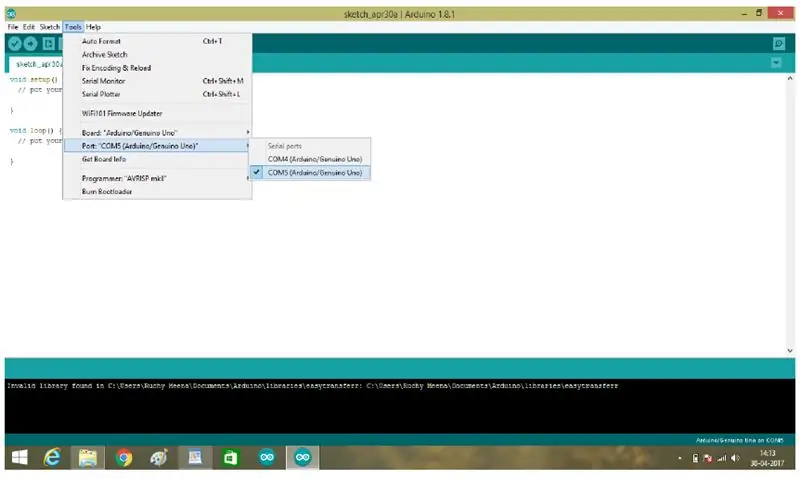
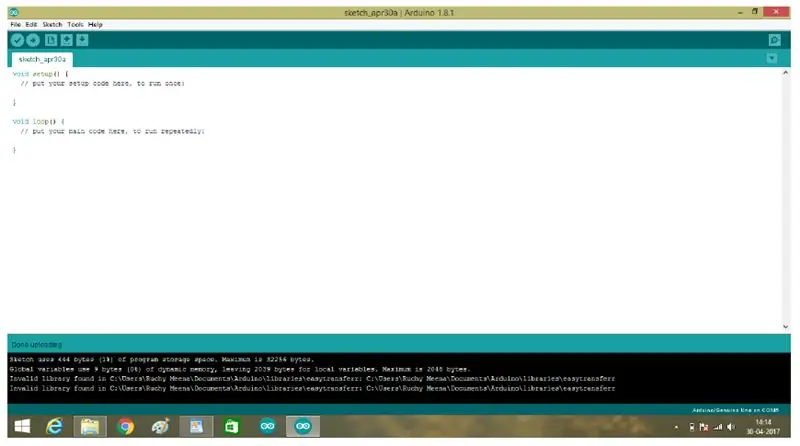
Шаги для установления беспроводной связи между двумя xbee следующие:
- Загрузите программное обеспечение Arduino IDE и установите его в своей системе.
- Теперь откройте окно программного обеспечения Arduino. Вот как это будет выглядеть.
- Проверьте этот код, используя параметр компиляции (отметьте галочкой ниже вариант файла), чтобы проверить наличие ошибок, а затем сохраните его.
- После компиляции выберите порт (в опции «Инструменты»), на какую плату вы хотите загрузить код.
- Загрузите этот код на плату Arduino UNO R3. мы загружаем это, чтобы сделать arduino USB-портом для настройки модуля xbee s1.
- Теперь установите adruino xbee shield на плату arduino, а затем установите модуль xbee s1 на arduino xbee shield. После этой настройки переключитесь в режим USB с помощью ползунковой кнопки на arduino xbee shield. Затем подключите оба Arduino к USB-порту ноутбука с помощью USB и загрузите программное обеспечение X-CTU.
- Теперь откройте окно X-CTU.
- Теперь нажмите «Добавить устройства» или «Обнаружить устройства», чтобы добавить радиомодули в список.
- После добавления устройств нажмите на них, чтобы изменить их конфигурацию. ПРИМЕЧАНИЕ. PAN ID должен быть одинаковым как для модуля координатора, так и для модуля конечной точки, иначе они не будут обмениваться данными. Когда вы назначаете один и тот же идентификатор PAN для обоих модулей, они могут обнаруживать друг друга для связи.
- Теперь нажмите «Добавить устройства» или «Обнаружить устройства», чтобы добавить радиомодули в список.
- После добавления устройств нажмите на них, чтобы изменить их конфигурацию. ПРИМЕЧАНИЕ. PAN ID должен быть одинаковым как для модуля координатора, так и для модуля конечной точки, иначе они не будут обмениваться данными. Когда вы назначаете один и тот же идентификатор PAN для обоих модулей, они могут обнаруживать друг друга для связи.
- Теперь переключитесь в режим работы приставки и щелкните по открытию последовательного соединения с радиомодулем для обоих устройств. После выбора он станет зеленого цвета.
- Теперь введите любое сообщение в поле координатора, например, введите привет, привет и т. Д. Поле, в котором вы вводите текст, станет синим.
- Теперь нажмите на поле конечной точки, вы увидите то же сообщение в этом поле, но красного цвета, что означает, что сообщение получено с другого устройства. После успешной настройки и связи между модулями координатора и конечной точки они готовы к использованию в цепи.
- Шаги для окончательного кодирования беспроводной связи передатчика и приемника {Напишите код для управляющей перчатки в программном обеспечении arduino и выберите порт (например, здесь: COM4 - порт для блока передатчика), который вы хотите сделать блоком передатчика (координатором). Теперь загрузите его на плату Arduino UNO. ПРИМЕЧАНИЕ. Когда вы загружаете любой код на arduino, отключите (удалите) плату arduino xbee Shield или любое соединение на нем.
{Напишите код для механической руки в программном обеспечении Arduino и выберите порт (например, здесь: COM5 - это порт для блока приемника), который вы хотите сделать блоком приемника (конечной точкой). Теперь загрузите его на плату Arduino UNO.
Шаг 6: блок-схема
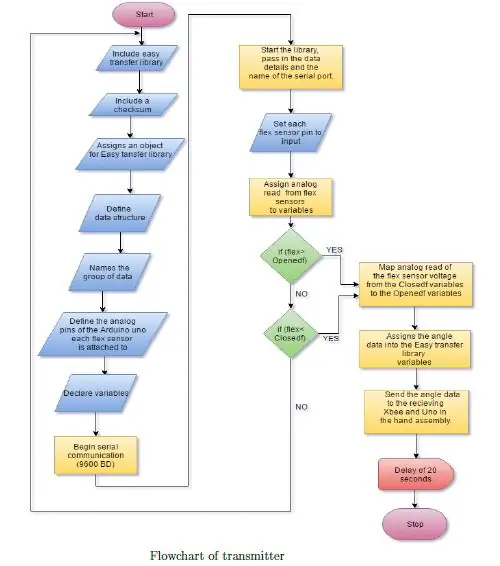
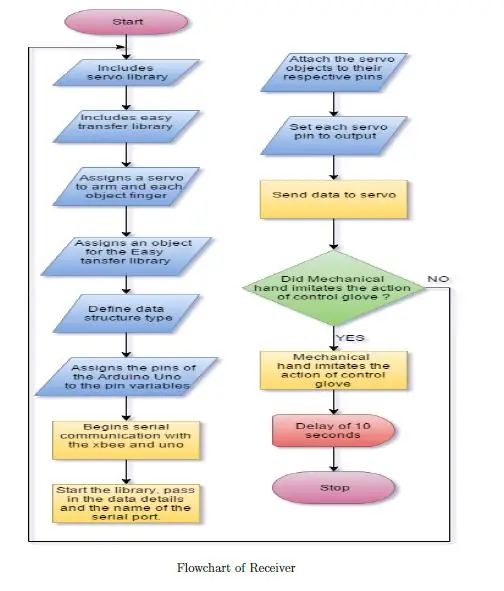
Шаг 7: КОД:


Мы также разработали код, с помощью которого вы можете управлять роботизированной рукой с помощью жестов и голоса одновременно, но для этого потребуется много пояснений о том, как встроить его в проект, поэтому мы не приложили его сюда. Если кому-то нужен этот код, комментарий под вашим идентификатором электронной почты. В этом видео-ноутбуке используется только для подачи напряжения на оба Arduino, так как у нас были проблемы с батареей, так как они очень быстро разряжаются.
Рекомендуемые:
Роботизированная рука, управляемая Arduino и ПК: 10 шагов

Роботизированная рука, управляемая Arduino и ПК: Роботизированные руки широко используются в промышленности. Будь то сборочные операции, сварка или даже стыковка с МКС (Международной космической станцией), они помогают людям в работе или полностью заменяют человека. Рука, которую я построил, меньше по размеру
Роботизированная рука, управляемая Arduino, с 6 степенями свободы: 5 шагов (с изображениями)

Роботизированная рука, управляемая Arduino, с 6 степенями свободы: я являюсь членом группы робототехники, и каждый год наша группа участвует в ежегодной ярмарке Mini-Maker Faire. Начиная с 2014 года, я решил строить новый проект для каждого ежегодного мероприятия. В то время у меня было около месяца до мероприятия, чтобы что-то сложить
Роботизированная рука, управляемая Nunchuk (с Arduino): 14 шагов (с изображениями)

Роботизированная рука, управляемая Nunchuk (с Arduino): Роботизированная рука - это круто! Они есть на заводах по всему миру, где с точностью красят, паяют и перевозят вещи. Их также можно найти в космических исследованиях, подводных аппаратах с дистанционным управлением и даже в медицине! А теперь вы можете
Роботизированная рука, управляемая перчаткой: 6 шагов (с изображениями)

Роботизированная рука, управляемая перчаткой: цель: получить опыт и навыки решения проблем, создав проект для завершения. Каждое из сочленений на руке с трехмерной печатью имеет сервопривод, который
DTMF и роботизированная инвалидная коляска, управляемая жестами: 7 шагов (с изображениями)

DTMF и роботизированная инвалидная коляска, управляемая жестами: в этом мире многие люди являются инвалидами. Их жизнь вращается вокруг колес. В этом проекте представлен подход к управлению движением инвалидной коляски с помощью распознавания жестов рук и DTMF смартфона
